如何恢复catia默认颜色
软件: catia
在CATIA中恢复零件默认颜色可通过以下方法实现,具体操作如下:
一、通过属性设置恢复
右键属性调整
在零件模型上右键点击,选择「属性」选项,在填充颜色中选择「更多颜色」,通过参数调整找到灰色并确认退出。
恢复默认显示设置
点击菜单栏「工具」→「选项」→「常规」→「显示」;
在颜色选项中选择系统默认颜色(如灰色),保存设置后颜色即恢复。
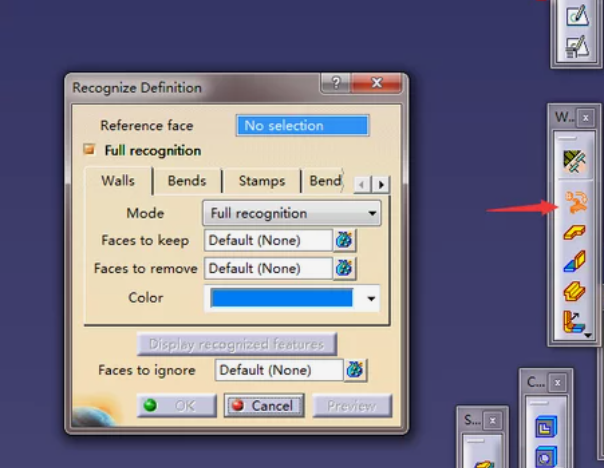
二、通过刷涂默认颜色覆盖
创建默认颜色实体
在目标零件边缘任意位置绘制一个实体(如长方体),该实体默认为灰色。
刷涂颜色覆盖
使用刷子工具将默认灰色实体涂抹到需要恢复颜色的零件表面,完成后删除辅助实体。
三、导出时保留默认颜色
若需导出STP文件并保留默认颜色,需调整导出设置:
修改应用协议
进入「工具」→「选项」→「常规」→「兼容性」→「STEP」,将「应用协议」从203ISO改为214ISO。
导出STP文件
执行导出操作,保存为STP格式,此时颜色信息将保留。
四、注意事项
若颜色仍异常,需检查光源设置(在视图菜单中调整光源类型);
材料颜色与填充颜色需区分,材料颜色可通过赋予零件材质实现。
一、通过属性设置恢复
右键属性调整
在零件模型上右键点击,选择「属性」选项,在填充颜色中选择「更多颜色」,通过参数调整找到灰色并确认退出。
恢复默认显示设置
点击菜单栏「工具」→「选项」→「常规」→「显示」;
在颜色选项中选择系统默认颜色(如灰色),保存设置后颜色即恢复。
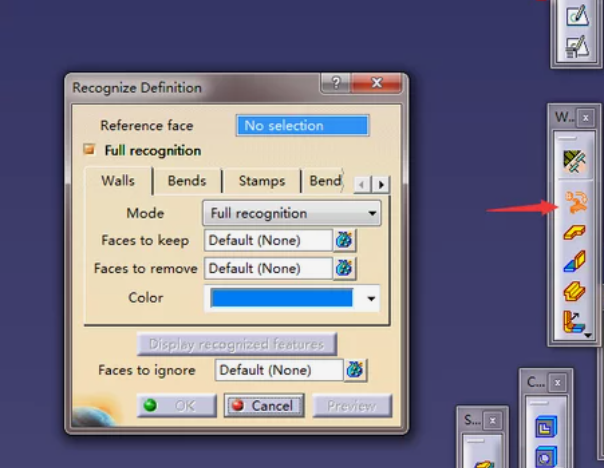
二、通过刷涂默认颜色覆盖
创建默认颜色实体
在目标零件边缘任意位置绘制一个实体(如长方体),该实体默认为灰色。
刷涂颜色覆盖
使用刷子工具将默认灰色实体涂抹到需要恢复颜色的零件表面,完成后删除辅助实体。
三、导出时保留默认颜色
若需导出STP文件并保留默认颜色,需调整导出设置:
修改应用协议
进入「工具」→「选项」→「常规」→「兼容性」→「STEP」,将「应用协议」从203ISO改为214ISO。
导出STP文件
执行导出操作,保存为STP格式,此时颜色信息将保留。
四、注意事项
若颜色仍异常,需检查光源设置(在视图菜单中调整光源类型);
材料颜色与填充颜色需区分,材料颜色可通过赋予零件材质实现。











